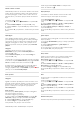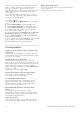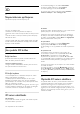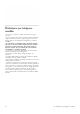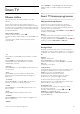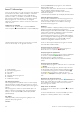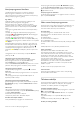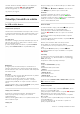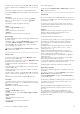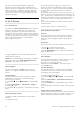User manual
PAR DIVX VIDEO PĒC PIEPRASĪJUMA (VIDEO-ON-
DEMAND): šī DivX sertificētā (DivX Certified®) ierīce ir
jāreģistrē, lai atskaņotu iegādātās DivX video pēc pieprasī juma
(Video-on-Demand — VOD) filmas. Lai iegūtu reģistrācijas
kodu, ierīces iestatīš anas izvēlnē atrodiet DivX VOD sadaļu.
Atveriet vietni vod.divx.com, lai iegūtu papildinformāciju par
reģistrācijas pabeigšanu.
Ar Wi-Fi Miracast
Kas ir Wi-Fi Miracast?
Jūsu televizors ir Wi-Fi Certified Miracast™ ierīce. Izmantojot
Miracast™, varat bezvadu tīklā skatīties un koplietot sava
viedtālruņa, planšetdatora vai datora ekrānu sava televizora
ekrānā. Varat straumēt videoklipus (audio un video), koplietot
fotoattēlus vai citus vienumus, kas redzami ierīces ekrānā. Ierīce
nav jāpievieno mājas tīklam. Gan televizoram, gan ierīcei jābūt
Wi-Fi Certified Miracast™ ierīcēm un jābūt ieslēgtai
lietojumprogrammai Miracast.
Lai iegūtu papildinformāciju par Wi-Fi Certified Miracast™,
atveriet vietni www.wi-fi.org
Wi-Fi®, Wi-Fi CERTIFIED logotips, Wi-Fi logotips ir reģistrētas
Wi-Fi Alliance preču zīmes. Wi-Fi CERTIFIED Miracast™,
Miracast™ ir Wi-Fi Alliance preču zīmes.
Miracast ieslēgšana
Televizors tiek piegādāts ar ieslēgtu lietojumprogrammu
Miracast, un tas ir gatavs attēlot ierīces ekrānu, izmantojot
Miracast.
Miracast izslēgšana
Ja nevēlaties, lai televizors saņemtu pieprasījumus ekrāna
koplietošanai no citām ierīcēm, varat televizorā izslēgt
lietojumprogrammu Miracast.
1 - Nospiediet h, atlasiet S Iestatīšana un nospiediet OK
(Labi).
2 - Atlasiet Tīkla iestatījumi > Wi-Fi Miracast > Izslēgts un
nospiediet OK (Labi).
3 - Nospiediet b (ja nepieciešams, vairākas reizes), lai aizvērtu
izvēlni.
Ekrāna koplietošana televizorā
Lai koplietotu viedtālruņa, planšetdatora vai datora ekrānu
televizorā . . .
1 - Ieslēdziet televizoru.
2 - Ierīcē atveriet lietojumprogrammu, piemēram, Wi-Fi
Miracast, Wi-Fi Direct™, Intel®Wireless Display* vai līdzīgu
lietojumprogrammu un sāciet citu Miracast ierīču meklēš anu.
3 - Atrasto ierīču sarakstā atlasiet televizoru un izveidojiet
savienojumu.
4 - Televizorā piekrītiet pieprasījumam izveidot savienojumu ar
televizoru. Iespējams, tiksit aicināts televizorā ievadīt ierīces PIN
kodu – ievadiet ciparus ar tālvadības pults ciparu taustiņiem. Vai
arī televizorā tiks parādīts aicinājums ievadīt PIN kodu ierīcē. Ja
esat izveidojis savienojumu, televizorā tiek parādīts ierīces
ekrāns.
5 - Ierīcē atlasiet videoklipus, fotoattēlus vai failus, ko vēlaties
skatīties televizorā.
* Miracast atbalsta WiDi 3.5 un jaunākas versijas.
Ekrāna koplietošanas pārtraukšana
No ierīces
No lietojumprogrammas, kas izmantota Miracast startēšanai,
varat atvienot ierīci un pārtraukt tās ekrāna demonstrēšanu
televizorā. Televizors pārslēgsies atpakaļ uz pēdējo atlasīto
programmu.
No televizora
Lai pārtrauktu ierīces ekrāna demonstrēš anu televizorā, varat . .
.
• nospiest TV, lai skatītos televīzijas apraidi
• nospiest h, lai sāktu citu darbību televizorā
• nospiest c SOURCE (Avots), lai atvērtu avota izvēlni un
atlasītu pievienotu ierīci.
Ierīces bloķēšana
Pirmoreiz saņemot pieprasījumu izveidot savienojumu ar ierīci,
varat bloķēt ierīci. Šis pieprasījums un visi turpmākie
pieprasījumi no šīs ierīces tiks ignorēti.
Lai bloķētu ierīci, atlasiet Bloķēt . . . pieprasījuma logā un
nospiediet OK (Labi).
Visu ierīču atbloķēšana
Visas iepriekš pievienotās un bloķētas ierī ces tiek saglabātas
Wi-Fi Miracast savienojumu sarakstā. Ja notīrīsiet šo sarakstu,
visas bloķētās ierīces tiks atbloķētas.
Lai atbloķētu visas bloķētās ierīces . . .
1 - Nospiediet h, atlasiet S Iestatīšana un nospiediet OK
(Labi).
2 - Atlasiet Tīkla iestatījumi > Wi-Fi Miracast savienojumi un
nospiediet OK (Labi).
3 - Atlasiet Notīrīt visu un nospiediet OK (Labi), lai notīrī tu
sarakstu.
4 - Nospiediet b (ja nepieciešams, vairākas reizes), lai aizvērtu
izvēlni.
Iepriekš pievienotas ierīces bloķēšana
Ja vēlaties bloķēt iepriekš pievienotu ierīci, vispirms jānotīra Wi-
Fi Miracast savienojumu saraksts. Ja notīrīsiet šo sarakstu, jums
atkal būs jāapstiprina vai jābloķē katras ierīces savienojums.
60 Smart TV / Videoklipi, fotoattēli vai mūzika